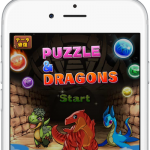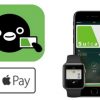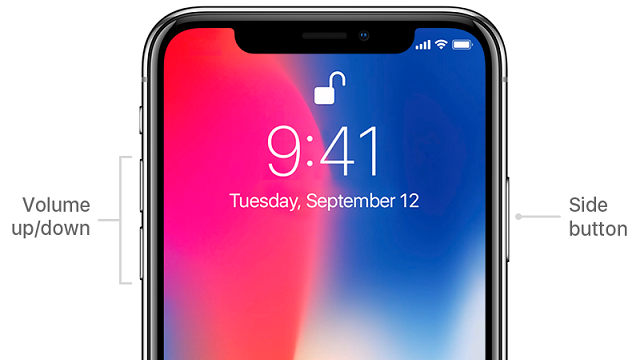
今まではホームボタンをダブルクリックすればApple Payが起動していましたが、iPhone Xはホームボタンがないため、別のアクションが必要になります。今回はその方法をご紹介します。
iPhone Xで簡単アクションでApple Payを起動する方法!
サイドボタンをダブルクリックでApple Payを起動させる設定方法
まず、サイドボタンをダブルクリックしてApple Payが起動するように設定を行なう必要があります。「設定」から「WalletとApple Pay」を開きます。
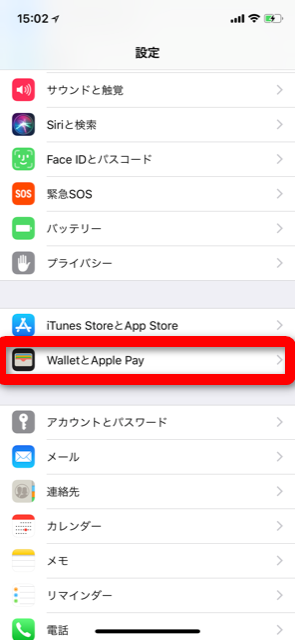
「サイドボタンをダブルクリック」のトグルボタンをONにします。これでサイドボタンをダブルクリックすれば、Apple Payが起動するようになります。

Apple Payを起動させたいときは、、サイドボタンをダブルクリックして起動させます。
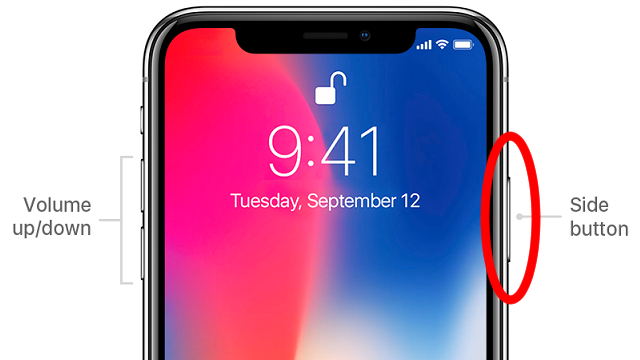
起動するとエクスプレスに設定しているカードのFace ID認証がすぐに始まります。その様子を録画してみたのですが、認証もすぐに完了してるのがわかるかと思います。当然画面を見て操作しているので、その操作過程の一瞬で認証もすぐに完了するというのは楽ですね。
iPhone Xでサイドボタン2回押しからApple Payを起動させ、Face IDで認証。ストレスなくスムーズに認証されます( ✌︎'ω')✌︎ pic.twitter.com/IomOY8ErHd
— Abi@moshbox (@moshbox_Abi) 2017年11月6日
こちらもチェック!
最新記事 by Abi (全て見る)
- 【Amazon(アマゾン)を装うフィッシングメールに注意!】”Amazonプライムのお支払いにご指定のクレジットカード有効期限が切れています”。URLを押す前にまず確認すること - 2018年11月8日
- 【ゆる~いゲゲゲの鬼太郎 妖怪ドタバタ大戦争】機種変更時に必要なデータ引き継ぎ方法! - 2018年11月5日
- 【ましろウィッチ】リセマラや機種変更時に必要なデータ引き継ぎ方法! - 2018年11月2日